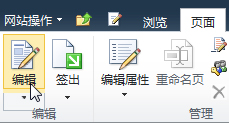创建和编辑经典 SharePoint 页面
应用对象
如果使用的是 SharePoint Online,则可以按照将页面 添加到网站中的说明创建新式页面。 如果您使用的是早期版本或 SharePoint,或者您使用的是 SharePoint Online 的经典体验,则可以使用以下说明创建 Web 部件页。 还可以使用 Microsoft SharePoint Designer 2010 创建 Web 部件页。
若要创建、编辑或删除网页,您必须至少具有通过被添加到网站的 Designers SharePoint 组而获得的 权限。
您要做什么?
创建经典 Web 部件页
注意: 根据网站类型、您针对网站拥有的权限等因素,创建网页的步骤会有所不同。
-
在要创建页面的网站上,转到 “网站内容”。 可以在左侧导航或 “设置”
-
转到“网站页面”库,然后单击“+新建”
-
键入 “新建页名称”,然后单击“ 创建”。 将创建该网页并打开以在浏览器中进行编辑。
编辑网页
-
在页面上,单击功能区上的“ 页面 ”选项卡,然后单击“ 编辑”。 如果您希望编辑刚创建的网页,则必须执行此步骤,因为新建网页已打开,可供编辑。
注意: 如果“编辑”命令处于禁用状态,则您可能没有编辑网页所需的权限。 请与管理员联系。
-
若要为页面配置列、边栏、页眉和页脚,请单击功能区上的“ 文本布局 ”,然后选择所需的选项,例如 “带页眉的两列”。 稍后可以通过重复此步骤更改文字版式。
-
键入网页文字。
-
若要对网页中的文字应用样式,请选择您要对其应用样式的文字,然后单击“设置文字格式”选项卡,单击“样式”,然后选择您要应用的样式,如“突出显示”。 对于要应用样式的其他文字重复此步骤。
-
可以对其他网页编辑选项使用类似步骤,这些选项有:选择文字的字体类型和字号、设置列表的格式、配置段落和检查拼写等。 许多键盘快捷方式(例如 Ctrl+I 使字体倾斜)都与您熟悉的 Word 2010 键盘快捷方式相同。
-
若要在网页中添加对象,请在功能区中,单击“插入”选项卡,然后使用命令在网页中添加表格、媒体、链接和 Web 部件。 详细了解如何在 经典页面上使用 Web 部件。
-
编辑完页面后,单击“页面”选项卡上的“ 保存 ”。
删除网页
-
在一个网页上,单击“页面”选项卡,然后单击“删除页面”。
-
在系统提示时,单击“确定”。
网页被移动到回收站,表示被删除。 如果意外删除了网页,您还可以将其还原。